نحوه پاک کردن تاریخچه در Yandex. درباره تاریخ در مرورگر Yandex. نحوه حذف داده های ذخیره شده در بخشهای دیگر یا در مرورگر
درخواست های وارد شده در نوار جستجو به طور پیش فرض در حافظه پنهان مرورگر باقی می ماند و در تماس های مکرر ظاهر می شود تا زمان صرف شده برای یافتن اطلاعات لازم را کاهش دهد. در برخی موارد ، درخواست ها در سرور موتور جستجو ذخیره می شوند. برای پاک کردن رشته جستجو ، باید حافظه مرورگر را حذف کرده یا غیرفعال کنید موتور جستجوکلمات و عبارات وارد شده را ذخیره کنید.
پشتیبانی از ارسال مقالات P&G با موضوع "چگونه نوار جستجو را پاک کنیم" چگونه تاریخچه را مشاهده کنیم یعنی چگونه یک لیست را در یک جستجو حذف کنیم چگونه رمزگذاری مجدد swf را انجام دهیم
دستورالعمل ها
گوگل کروم
برای جلوگیری از بارگیری خودکار کلمات وارد شده توسط موتور جستجو در رشته پرس و جو ، و در عین حال برای پاک کردن حافظه پنهان مرورگر ، روی نماد دارای آچار در پنل مرورگر کلیک کرده و دستور "Options" را انتخاب کنید. در منوی General ، در بخش Search ، کادر کنار Enable Live Search را علامت بزنید. در منوی "پیشرفته" ، روی دکمه "پاک کردن داده های مرور" کلیک کنید ، سپس همه کادرهای موجود را انتخاب کنید ، کلیک کنید و تأیید کنید تا حافظه پنهان و سایر داده ها پاک شود.
در این مرورگر ، برای انجام همان روش ، Ctrl و F12 را فشار دهید تا کادر محاوره ای Preferences باز شود. در برگه Search ، تیک کنار فعال کردن پیشنهادات جستجو را بردارید ، روی تأیید کلیک کنید. به برگه "Advanced" بروید و منوی "History" را باز کنید. روی دکمه "Clear" در بخش "Disk Cache" کلیک کنید.
موزیلا فایرفاکس
از منوی Firefox ، Preferences را انتخاب کرده و به برگه Privacy بروید. روی پیوند فعال "پاک کردن سابقه اخیر خود" کلیک کنید. در کادر محاوره ای جدید ، یک دوره زمانی را برای پاک کردن سابقه پرس و جو برای یک دوره زمانی خاص انتخاب کنید و کادرهای تأیید فرم ها و سابقه جستجو و حافظه پنهان را انتخاب کنید. برای اعمال تغییرات روی دکمه "Clear Now" کلیک کنید.
در مرورگر از مایکروسافتکادر محاوره ای Internet Options را از منوی Tools باز کنید. در بخش "سابقه مرور" ، روی دکمه "حذف" کلیک کنید ، کادرهای مربوط به وارد کردن درخواست ها را علامت زده و تغییرات را تأیید کنید. روی دکمه Options در قسمت Search کلیک کنید ، موتور جستجوی پیش فرض خود را انتخاب کنید و روی Disable Suggestions کلیک کنید تا موتور جستجوهای شما ذخیره نشوند.
چقدر سادهسایر اخبار مرتبط:
در میان چندین موتور جستجوی محبوب ، هر کاربر یکی را برای خود انتخاب می کند و مرتباً به آن اشاره می کند. عادت داشتن به جستجوی گوگل، من می خواهم این سیستم به طور پیش فرض در مرورگر استفاده شود. این کار دشواری نخواهد بود و حتی برای مبتدیان زمان زیادی نخواهد برد.
هر مرورگری همه مواردی را که در نوار آدرس وارد شده است به خاطر می آورد و سپس ، در ورودی بعدی ، لیستی از آدرس های وارد شده قبلی را انتخاب می کند. لیست را می توان پاک کرد با روشهای استانداردمرورگر با قرار دادن مقالات P & G در "نحوه حذف URL ها از نوار آدرس" نحوه حذف سایت از
اینترنت منبع انواع مختلفی از اطلاعات است ، گاهی اوقات بسیار شخصی. کاربر همیشه آماده نیست به طور عمومی ماهیت اطلاعات مورد نیاز خود را اعلام کند ، که احتمالاً به دنبال آن بوده است. برای حفظ محرمانه بودن چنین مسائلی ، راه هایی وجود دارد
پاک کردن سابقه جستجو و حافظه پنهان مرورگر به منظور سرعت بخشیدن به کار با خلاص شدن از شر اطلاعات اضافی جمع آوری شده در حافظه مرورگر است. دلیل دیگر ممکن است تمایل به از بین بردن آثار حضور آنها در برخی صفحات اینترنتی باشد. شما نیاز دارید - Internet Explorer ؛ -
هر برنامه ای که عملکردهای مرورگر اینترنت (مرورگر) را انجام دهد ، به طور خودکار یک گزارش از منابع وب بازدید شده را ذخیره می کند. در صورت لزوم ، کاربر نه تنها می تواند تاریخچه گشت و گذار در اینترنت را مشاهده کند ، بلکه در صورت تمایل ، تمام ورودی های گزارش را حذف می کند. با حمایت P&G ارسال مقالات مرتبط
هر مرورگر دارای عملکردی برای ثبت وب سایت های بازدید شده است. نشانی صفحه بازثبت شده در فایل ویژه- log ، ذخیره می شود. این ویژگی را می توان تغییر داد یا غیرفعال کرد. حمایت از قرار دادن مقالات P & G با موضوع "چگونه مجله را پاک کنیم" چگونه مجله را در اپرا خالی کنیم چگونه متوجه شویم
هنگام مرور اینترنت ، همه مرورگرهای معروف آدرس سایتهایی را که بازدید شده اند به خاطر می آورند. لیست این آدرس ها را می توانید در نوار آدرس برنامه مشاهده کنید. در صورت لزوم می توانید سابقه مرور خود را حذف کنید. برای حذف سابقه مرور ، باید تنظیمات را تغییر دهید
هنگام باز کردن یک شی مایکروسافت آفیس Access (مانند جدول ، پرس و جو ، فرم یا گزارش) Access یک کادر محاوره ای را نمایش می دهد مقدار پارامتر را وارد کنید.
علت
وقتی شیئی را باز می کنید که حاوی شناسه است یا Access نمی تواند عبارت را تشخیص دهد ، Access یک کادر محاوره ای را نمایش می دهد مقدار پارامتر را وارد کنید... در برخی موارد ، این همان رفتاری است که شما می خواهید. به عنوان مثال ، ایجاد کننده پایگاه داده ممکن است یک پرس و جو ایجاد کرده باشد که به شما امکان می دهد اطلاعات مربوط به هر زمان که پرس و جو اجرا می شود ، مانند تاریخ شروع یا شناسه کارمند را وارد کنید. چنین درخواستی ممکن است به این شکل باشد:
اما در موارد دیگر ، ظاهر این کادر محاوره ای نامطلوب است. به عنوان مثال ، تغییراتی در ساختار پایگاه داده ایجاد شده است ، و اکنون ، هنگامی که یک شی را باز می کنید ، Access به طور غیر منتظره یک کادر محاوره ای با یک پیام نامفهوم نمایش می دهد.

راه حل
برای ایجاد دیالوگ مقدار پارامتر را وارد کنیددیگر ظاهر نمی شود ، شما باید تمام عبارات مرتبط با شی را بررسی کرده و شناسه ای را که باعث ظاهر شدن کادر محاوره ای می شود ، بیابید. سپس باید شناسه یا نحوی عبارت حاوی آن شناسه را اصلاح کنید. روش های زیر توضیح می دهد توصیه کلیدر بررسی عبارات در اشیا انواع متفاوت... اما تغییرات خاص به ساختار پایگاه داده بستگی دارد.
برای اطلاعات بیشتر در مورد نحو بیان ، پیوندهای موجود در آن را ببینید همچنین ببینید.

بررسی عبارات در Query
اشتباهات تایپی در پرس و جوها علت شایع ناخواسته ها هستند جعبه های گفتگو... همانطور که قبلاً گفته شد ، اگر پرس و جو برای بدست آوردن مقدار پارامتر در هنگام راه اندازی طراحی شده باشد ، یک کادر محاوره ای ظاهر می شود مقدار پارامتر را وارد کنید... با این حال ، اگر پرس و جو نباید مقدار پارامتر را درخواست کند ، سعی کنید عبارات نامعتبر را در پرس و جو با استفاده از روش زیر پیدا کنید.
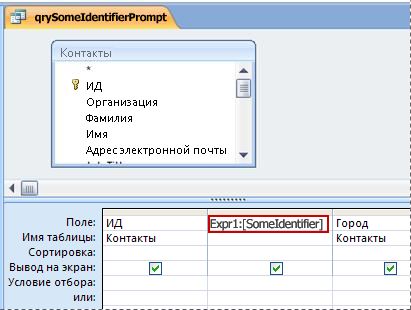
بررسی عبارات در گزارش
اگر هنگام باز کردن گزارش ، کادر محاوره ای ظاهر می شود مقدار پارامتر را وارد کنید، این مراحل را برای بررسی ویژگی های گزارش دنبال کنید.
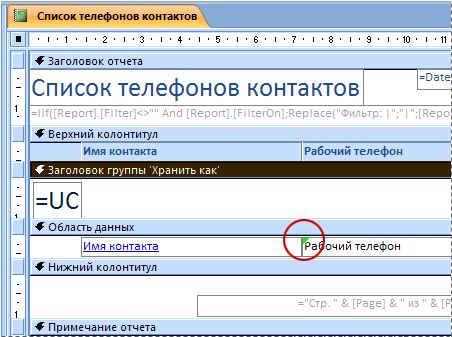
بررسی عبارات در یک فرم
اگر کادر محاوره ای مقدار پارامتر را وارد کنیدهر بار که یک فرم را باز می کنید ظاهر می شود ، باید موارد زیر را برای عبارات نادرست بررسی کنید.
پرس و جو اولیه
اگر منبع رکورد فرم یک پرس و جو است ، پرس و جو زیر را بررسی کنید تا عبارت نادرست را بیابید.
یک جعبه یا جعبه ترکیبی به شکل
عبارت نامعتبر در پارامتر منبع رشته هایک کنترل مانند جعبه ترکیبی یا جعبه ترکیبی ممکن است باعث ظاهر شدن یک کادر محاوره ای شود مقدار پارامتر را وارد کنید... در برخی موارد ، تا زمانی که سعی نکنید از کنترل استفاده کنید ، کادر محاوره ای ظاهر نمی شود. برای بررسی پارامتر منبع رشته هاکنترل کنید ، از روش زیر استفاده کنید.
در پنجره ناوبری ، روی فرم کلیک راست کرده و را انتخاب کنید سازنده.
فیلد یا جعبه ترکیبی را که می خواهید علامت بزنید انتخاب کنید.
اگر نوار وظیفه پنجره Propertiesظاهر نمی شود ، F4 را فشار دهید تا باز شود.
به برگه بروید داده ها، اموال را بررسی کنید منبع رشته هاو تعیین کنید که آیا متن با متن موجود در محاوره مطابقت دارد یا خیر مقدار پارامتر را وارد کنید.
بررسی عبارات در یک جدول
اگر Access کادر محاوره ای را نشان می دهد مقدار پارامتر را وارد کنیدهر بار که جدول باز می شود ، به احتمال زیاد عبارت اشتباه در ویژگی موجود است منبع رشته هازمینه های جستجو در این جدول
در پنجره ناوبری ، روی جدول راست کلیک کرده و را انتخاب کنید حالت سازنده.
برای تعیین اینکه آیا فیلد یک زمینه جستجو است ، روی نام فیلد کلیک کرده و به برگه بروید جستجو کردندر فصل خواص میدان... اگر برگه حاوی یک فیلد ویژگی است منبع رشته ها، این فیلد به عنوان یک زمینه جستجو باقی می ماند. ویژگی را بررسی کنید منبع رشته ها... اگر حاوی یک عبارت SQL باشد و یکی از شناسه های موجود در بند SELECT را انتخاب کنید ممکن است اشتباه باشد و یک گفتگو ایجاد کند مقدار پارامتر را وارد کنیدفیلد باید نمایش داده شود
توجه داشته باشید:یک جدول می تواند شامل چندین فیلد جستجو باشد ، بنابراین برگه های جستجو برای هر فیلد را بررسی کنید.
یادداشت:
سلب مسئولیت در مورد ترجمه ماشینی... این مقاله با استفاده از ترجمه شده است سیستم کامپیوتریبدون دخالت انسان مایکروسافت این ترجمه های ماشینی را برای کمک به کاربرانی که نمی دانند ارائه می دهد از زبان انگلیسی، مطالبی در مورد محصولات ، خدمات و فناوری های مایکروسافت بخوانید. از آنجا که مقاله با استفاده از ترجمه ماشینی ترجمه شده است ، ممکن است شامل اشتباهات واژگانی ، نحوی و دستوری باشد.
از نسخه انگلیسی این مقاله که در آن قرار دارد به عنوان مرجع استفاده کنید. با کمک دیگران در انجمن مایکروسافت ، می توانید این مقاله را با استفاده از چارچوب ترجمه جامعه (CTF) بهبود بخشید. کافی است ماوس خود را روی جمله موجود در مقاله ببرید و دستور IMPROVE TRANSLATION را در ابزار CTF انتخاب کنید. برای دریافت اطلاعات اضافیدر مورد CTF کلیک کنید با استفاده از CTF ، شما با نظر ما موافقت می کنید
می توانید عبارت های جستجو ، سابقه مرور و موارد دیگر را از حساب Google خود حذف کنید. در صفحه ، می توانید اطلاعاتی را که ذخیره می شوند انتخاب کنید و در صورت تمایل ، جمع آوری داده ها را به طور کامل غیرفعال کنید.
نحوه حذف داده ها از صفحه فعالیت های من
از لیست زیر گزینه ای را انتخاب کنید. به یاد داشته باشید که اگر برخی از اطلاعات را حذف کنید ، بازیابی نمی شود.
نکته ای برای کاربران موبایلبرای حذف سریع یک فعالیت یا گروهی از فعالیتها ، انگشت خود را به راست بکشید.
در صفحه فعالیت های من ، داده های مشابه با هم گروه بندی می شوند. توجه داشته باشید که برخی اقدامات مشابه ممکن است در یک گروه نباشند.
در اینجا نحوه حذف یک گروه داده آمده است:
چگونه مجموعه داده های مربوط به اقدامات خود را خاموش کنید
اکثر داده هایی که در صفحه فعالیت های من ذخیره می شوند قابل مدیریت هستند.
چگونه عیب یابی کنیم
داده های حذف شده از صفحه فعالیت های من ناپدید نشده است
اگر اطلاعات را حذف کرده اید اما هنوز آن را مشاهده می کنید ، موارد زیر را انجام دهید:
- اتصال اینترنت خود را بررسی نمایید.اگر داده ها را در یک دستگاه حذف کرده اید اما هنوز در دستگاه دیگر مشاهده می کنید ، ممکن است به اینترنت متصل نباشد و صفحه فعالیت های من هنوز به روز نشده است.
- حافظه پنهان را پاک کرده و کوکی ها را حذف کنید.نحوه انجام این کار را در مرورگر Chrome بیاموزید. اگر مرورگر متفاوتی دارید ، دستورالعمل های موجود در سایت پشتیبانی کاربر را دنبال کنید.
آنچه در مورد داده های حذف شده اتفاق می افتد
اگر داده ها را از صفحه فعالیت های من حذف کنید ، از حساب Google شما حذف می شود و دیگر داده هایی بر اساس آن دریافت نمی کنید. اطلاعات مفیدمانند نکات جستجو و فیلم های ویژه.
با این حال ، ما می توانیم پس انداز کنیم. به عنوان مثال ، اگر یک عبارت جستجو را حذف کنید ، اطلاعاتی که شما آن را انجام داده اید برای ما باقی می ماند ، اما نمی توانیم دقیقاً بدانیم که شما به دنبال چه اطلاعاتی بوده اید.
نحوه حذف داده های ذخیره شده در بخشهای دیگر یا در مرورگر
داده ها نه تنها در صفحه فعالیت های من ذخیره می شوند. در زیر توضیحاتی درباره سایر اطلاعات قابل حذف و محل قرارگیری آنها آمده است.
داده های استفاده از خدمات
در شما حساب کاربری گوگلبرخی از داده ها در مورد استفاده شما از خدمات ما ذخیره می شود ، به عنوان مثال ، اطلاعات مربوط به زمان و نحوه استفاده از عملکردهای خاص. این اتفاق می افتد حتی اگر داده های فعالیت خود را حذف کنید.
- به عنوان مثال ، اگر در صفحه فعالیتهای من پرس و جوهایی را حذف کنید ، تعداد دفعاتی که در Google جستجو کرده اید را پیگیری خواهیم کرد. با این حال ، ما نمی دانیم دقیقاً به دنبال چه چیزی بوده اید.
V خط مشی رازداری Googleنحوه استفاده ما از این داده ها را توضیح می دهد. به طور خاص ، آنها به ما کمک می کنند:
- محافظت از کاربران در برابر هرزنامه و اقدامات غیر مجاز ؛
- بهتر کردن خدمات موجودو موارد جدیدی را توسعه دهید ؛
- تعامل را تجزیه و تحلیل کنید خدمات مختلفو توابع ؛
- ایده بگیرید که چند نفر از خدمات و عملکردهای خاصی استفاده می کنند.
ما این داده ها را تا زمانی که به ما در انجام وظایف توضیح داده شده در بالا کمک کند ، نگه می داریم. اگر حساب خود را حذف کنید ، این اطلاعات نیز ناپدید می شوند.
جستجوهای ذخیره شده در اینترنت اطلاعات محرمانه هستند. با استفاده از آنها ، می توانید از ترجیحات ، علایق کاربر ، قانونی بودن رفتار وی در وب سایت ها ، نحوه خرید ، معاملات و غیره مطلع شوید. کلاهبرداران رایانه ای ، با دریافت درخواست از یک موتور جستجو برای مدت زمان مشخص ، می توانند یک حمله ویروسی موفق به کامپیوتر قربانی برای سرقت اطلاعات ورود و رمز عبور ، داده های کارت بانکی ترتیب دهند.
بنابراین ، به دلایل امنیتی ، بهتر است در صورت عدم استفاده از سابقه جستجو ، آن را حذف کنید. بیایید نگاهی به نحوه حذف این اطلاعات از نمایه های جستجو بیندازیم. سیستم های گوگلو Yandex ، و همچنین از مرورگرهای محبوب (Firefox ، Google Chrome و غیره).
پاک کردن سابقه مرورگرها
گوگل کروم
1. روی سمت راست بالای نماد "تنظیمات" (نماد "سه نوار") کلیک کنید.
2. در منو ، مکان نما را به قسمت "History" منتقل کرده و روی گزینه ای با همین نام در پنل ظاهر شده کلیک کنید.
توجه! با فشار همزمان کلیدهای "Ctrl" و "H" می توانید لیست درخواست های انجام شده و بازدید شده از سایت ها را باز کنید. این ترکیب داغ برای مشاهده سابقه در بسیاری از مرورگرها استفاده می شود.
3. روی "پاک کردن سابقه" کلیک کنید تا همه ورودی های گزارش پاک شوند.
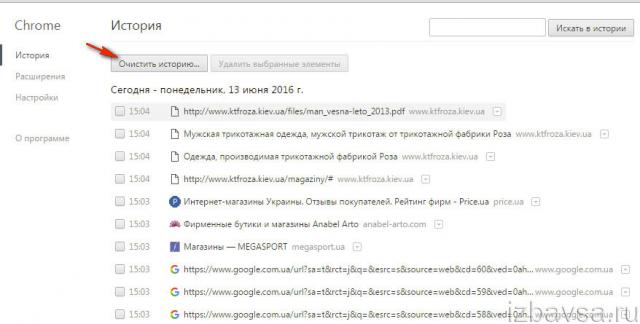
در پانلی که روی برگه باز می شود ، در منوی کشویی برای مدت زمانی که می خواهید سوابق را پاک کنید (در یک ساعت گذشته ، در 4 هفته گذشته ، برای کل مدت) تنظیم کنید. و دوباره روی "پاک کردن ..." کلیک کنید.

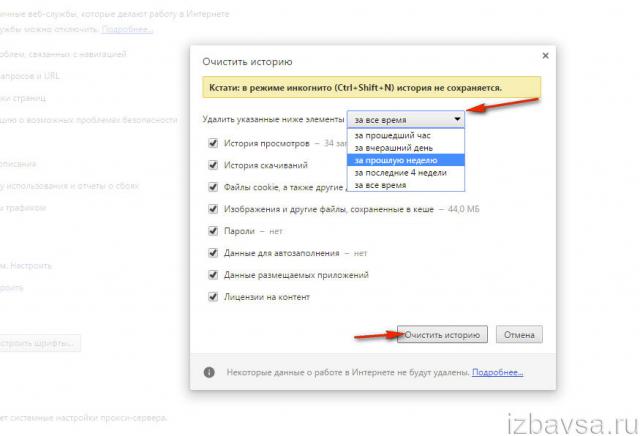
برای انجام پاکسازی انتخابی ، روی چک باکس های کنار عباراتی که می خواهید از شر آنها خلاص شوید کلیک چپ کرده و سپس روی حذف موارد انتخاب شده کلیک کنید.
1. روی دکمه "سه نوار" در قسمت بالا سمت راست کلیک کنید.
2. در منوی کشویی کاشی ، روی بخش "Journal" کلیک کنید.

3. برای انجام پاکسازی سراسری ، روی Clear History کلیک کنید.
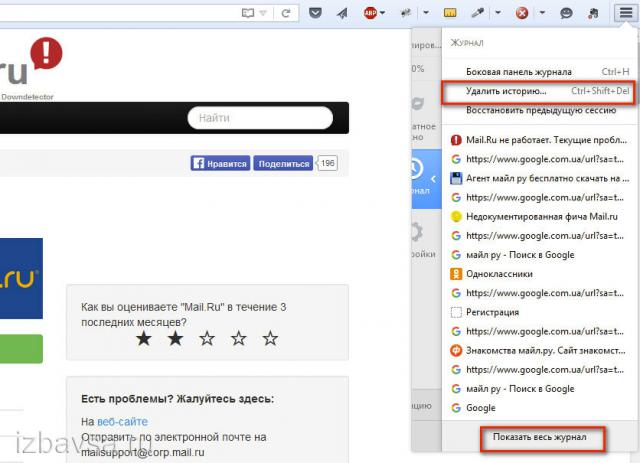
همچنین ، قبل از حذف سابقه جستجو ، می توانید آن را مشاهده کنید. برای انجام این کار ، در پایین صفحه ، روی پیوند "نمایش کل گزارش" کلیک کنید.
در اینجا ، در پنجره "کتابخانه" باز شده ، می توانید ورودی ها را به صورت انتخابی حذف کنید:
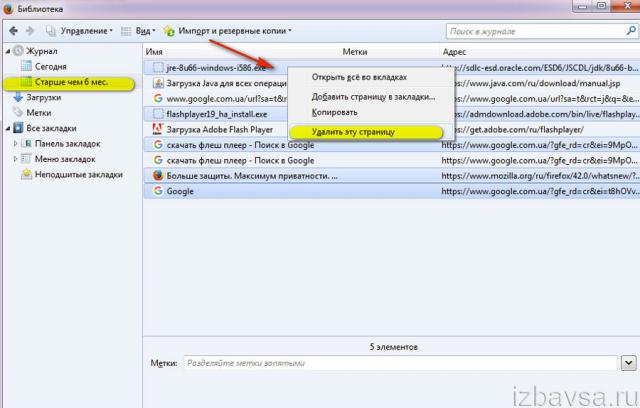
- در ستون سمت چپ ، در فهرست "Journal" ، دوره زمانی تاریخ ذخیره شده را انتخاب کنید (به عنوان مثال ، امروز ، بزرگتر از 6 ماه) ؛
- در لیستی که در سمت راست ستون قرار دارد ، روی درخواستی که می خواهید حذف کنید راست کلیک کنید ؛
- "حذف این صفحه" را از منو انتخاب کنید.
اپرا
1. در بالا سمت چپ ، روی دکمه "Opera" کلیک کنید.
2. در پنجره بازشو ، روی "History" کلیک کنید.
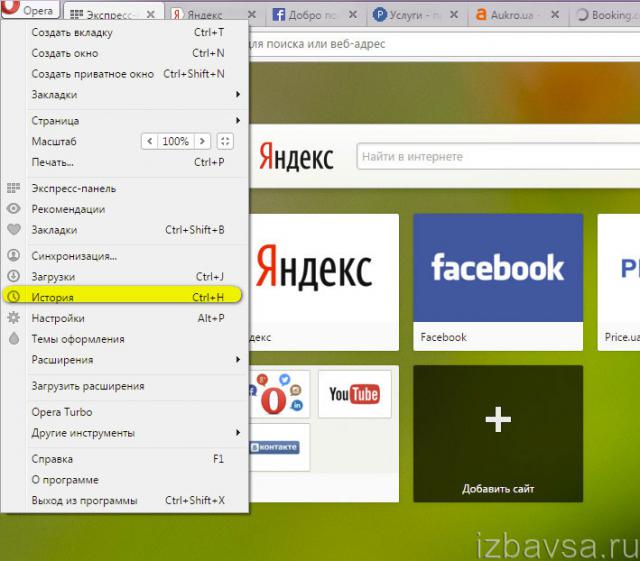
3. در پنل "History" ، دوره زمانی (همه چیز ، امروز ... قدیمی) را مشخص کنید.

4. روی گزینه "Clear browsing history" کلیک کنید تا به صورت سراسری حذف شود.
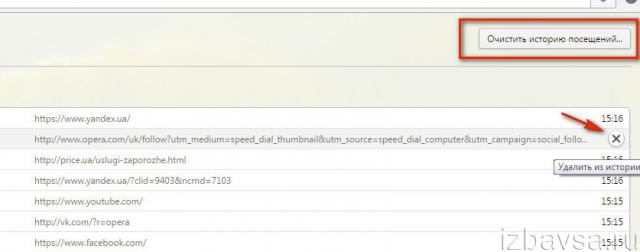
در پنجره اضافی ، دوره را مشخص کنید ، روی "پاک کردن" کلیک کنید.

برای حذف هر گونه پرس و جو ، نشانگر را روی آن قرار دهید و سپس در سمت راست ، روی میانبر "cross" کلیک کنید.
اینترنت اکسپلورر
1. در سمت چپ پانل بالا ، روی "موارد دلخواه" کلیک کنید.
2. به برگه "History" بروید.

3. روی یک ورودی یا فهرست راهنمای فردی (به عنوان مثال ، "دو هفته قبل") راست کلیک کنید.
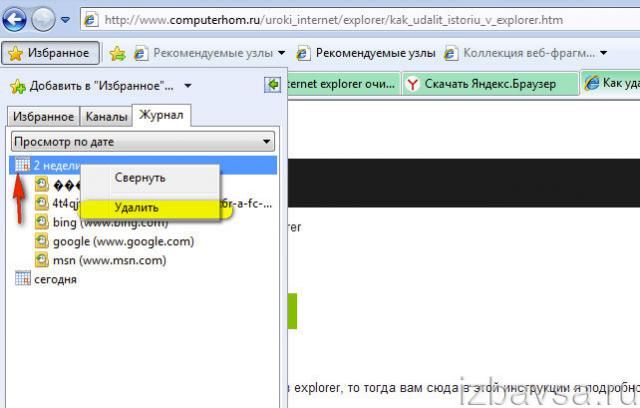
4. در پنل ظاهر شده ، روی "حذف" کلیک کنید.
1. منوی اصلی (دکمه در گوشه بالا سمت راست) را باز کنید.
2. "تنظیمات" را انتخاب کنید.

3. روی نماد "پیکان" در خط پرس و جو کلیک کنید و سپس روی "حذف از تاریخ" کلیک کنید.
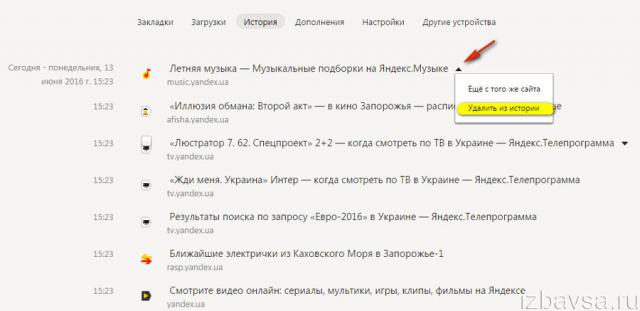
برای شروع حذف جهانی ، روی فرمان "Clear history" (واقع در سمت راست لیست) کلیک کنید.

در پنل تنظیمات ، دوره زمانی (به عنوان مثال ، برای هفته گذشته) را تنظیم کنید.
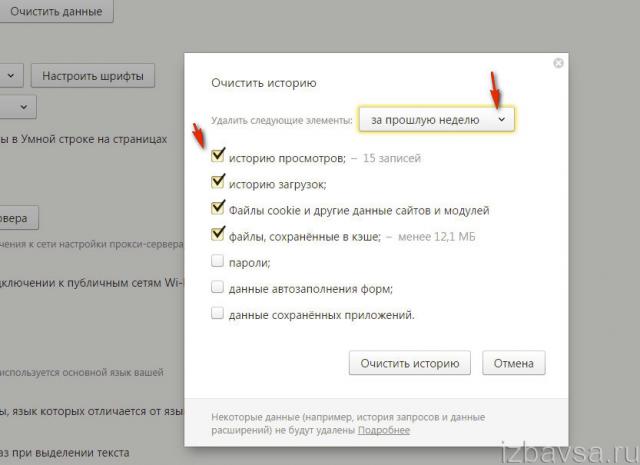
روی "پاک کردن" کلیک کنید.
پاک کردن سابقه و غیرفعال کردن ذخیره آن در حساب های موتور جستجو
گوگل
2. به صفحه سابقه برنامه و جستجوی وب (https://history.google.com/history/) بروید.
3. روی چک باکس کنار تاریخ کلیک کنید تا سوابق ذخیره شده در آن روز پاک شوند. روی فرمان "Delete" در پانل خارج شده از بالا کلیک کنید.
توجه! حذف انتخابی نیز به همین ترتیب انجام می شود.
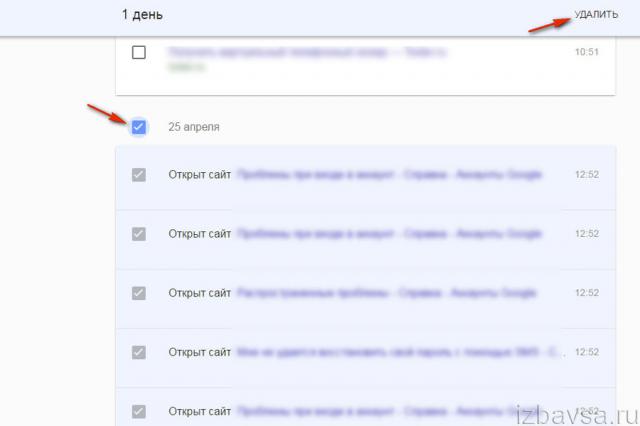
4. دکمه سه نقطه را در صفحه کنترل فشار دهید تا همه ورودی ها پاک شوند. در منو ، روی موس کلیک کنید تا گزینه "Delete" فعال شود.
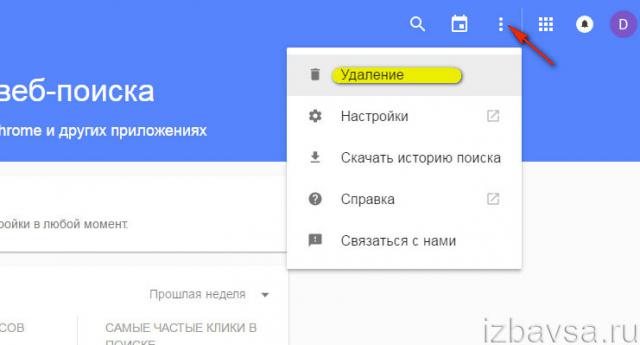
در پنجره باز شده ، روی افزودنی "Advanced" کلیک کنید ، "All the time" را تنظیم کنید ، روی "حذف" کلیک کنید.

برای خاموش کردن ثبت درخواست ، موارد زیر را انجام دهید:
1. در منوی بخش (دکمه "سه نقطه") "تنظیمات" را انتخاب کنید.
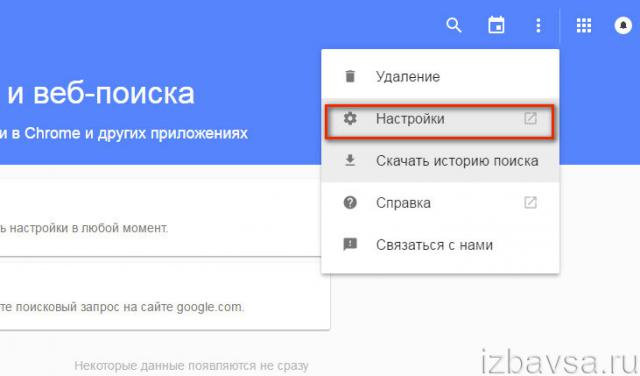
2. در صفحه Activity Tracking ، روی نوار لغزنده کلیک کنید (باید در حالت خاموش باشد).
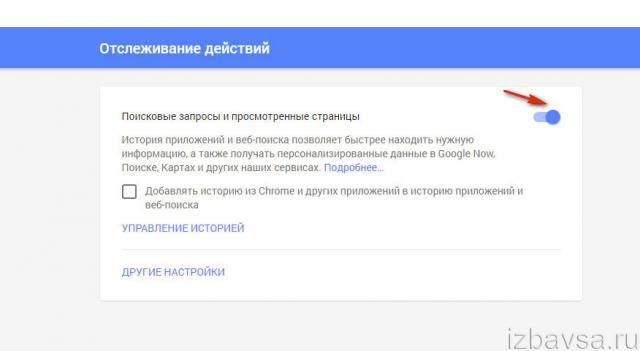
3. عمل را تأیید کنید: در پنجره اعلان ، روی Disable کلیک کنید.
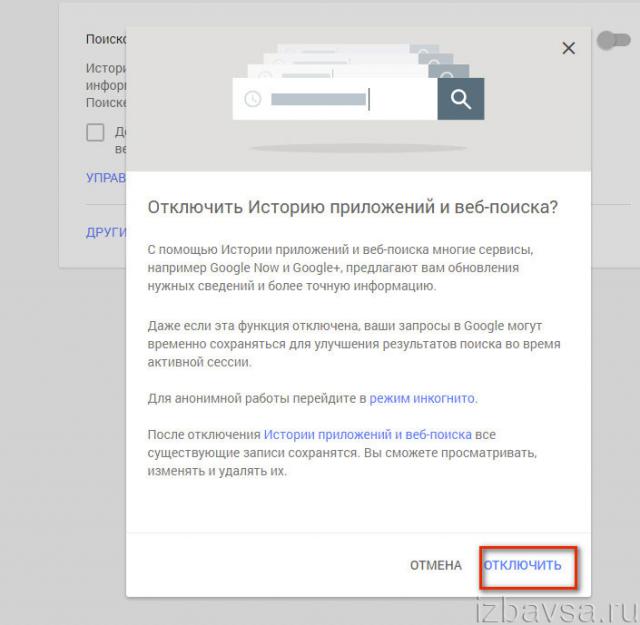
Yandex
2. بر روی صلیب در کنار درخواست هایی که می خواهید حذف کنید کلیک کنید.
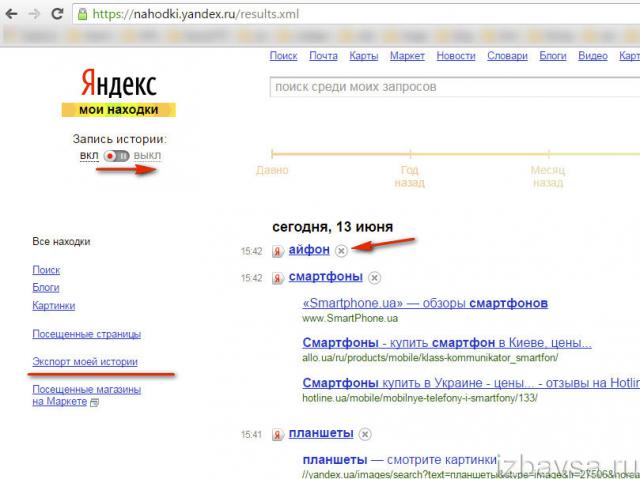
3. برای غیرفعال کردن درخواست های ذخیره با کلیک روی ماوس ، نوار لغزنده "سابقه سابقه" را به حالت "خاموش" تغییر دهید.
4. به زیر بخش مدیریت مجلات - https://nahodki.yandex.ru/tunes.xml بروید.

5. روی "توقف ضبط" و دکمه "خاموش کردن" در زیر "یافتن نکات در جستجو ..." کلیک کنید.
6. برای پاک کردن پرونده های باقی مانده ، روی دکمه "پاک کردن سابقه" کلیک کنید.
وب گردی ایمن برای شما!
Yandex یکی از محبوب ترین موتورهای جستجو در Runet است. علاوه بر این ، بسیاری از مردم از مرورگر این شرکت استفاده می کنند ، زیرا در همان موتور Google Chrome ساخته شده است ، اما تعدادی از ویژگی های متمایز آن را دارد.
اگر شما نیز کاربر فعال "Yandex" هستید ، به احتمال زیاد به نحوه پاکسازی تاریخچه مرورگر و موتورهای جستجو علاقه مند خواهید بود. کل این فرآیند تنها چند دقیقه طول می کشد و حتی یک کاربر مبتدی می تواند با این عملیات کنار بیاید.
حذف سابقه صفحات بازدید شده در مرورگر وب Yandex
وقتی متوجه می شوید که Yandex (مرورگر) شروع به "کند شدن" می کند ، وقت آن است که سابقه مرور وب خود و همچنین کوکی ها و حافظه پنهان را پاک کنید. انجام این کار بسیار آسان است:
- مرورگر وب خود را باز کرده و در گوشه سمت راست بالا ، روی دکمه (با تصویر سه نوار عمودی) کلیک کنید ، که با آن می توانید وارد منو شوید.
- گزینه "History" را انتخاب کرده و سپس به "History History" بروید.
- صفحه ای باز می شود که در آن می توانید همه سایت هایی را که بازدید کرده اید مشاهده کنید ، و همچنین برخی از آنها یا همه را به طور همزمان حذف کنید.
- اگر می خواهید به طور کامل از شر تاریخ خلاص شوید ، روی "پاک کردن تاریخ" (دکمه سمت راست) کلیک کنید. پنجره ای ظاهر می شود که در آن باید کادرهای تأیید را در کنار "سابقه مرور" ، "کوکی ها" و "پول نقد" تنظیم کنید. اکنون توصیه می شود نشان دهید که می خواهید مواردی را که "برای همه زمانها" جمع شده اند حذف کرده و روی "پاک کردن تاریخ" کلیک کنید.

فقط همین. شما از سابقه مرور خود خلاص شدید. همانطور که می بینید ، هیچ چیز پیچیده ای در این عملیات وجود ندارد.
حالت ناشناس
اگر نمی خواهید Yandex (مرورگر) درخواست هایی را که در نوار جستجو وارد می کنید ، و همچنین گذرواژه ها و صفحات بازدید شده ذخیره کند ، می توانید از حالت ناشناس استفاده کنید.
برای فعال کردن آن ، منوی مرورگر را باز کرده و روی آیتم "Advanced" قرار دهید و سپس به "پنجره ناشناس جدید" بروید. پس از انجام مراحل ، می توانید از هر صفحه وب بازدید کنید و در عین حال گذرواژه ها ، درخواست ها و آدرس منابع ذخیره نمی شوند.
به هر حال ، لطفاً با فعال کردن آن توجه داشته باشید این حالت، برنامه های افزودنی نصب شده در مرورگر غیرفعال می شود. نیازی نیست که بترسید - فقط منو را دوباره باز کنید ، به بخش "افزونه ها" بروید و همه چیزهایی را که غیرفعال کرده اید روشن کنید.
موتور جستجو "Yandex"
بنابراین ، شما قبلاً می دانید چگونه تاریخ را پاک کنید. انجام این کار در Yandex (مرورگر) بسیار آسان است. اما اگر در مورد انجام یک روش مشابه در موتور جستجوی Yandex صحبت می کنیم ، چه اقداماتی باید انجام شود؟ در این باره بیشتر بحث خواهد شد.
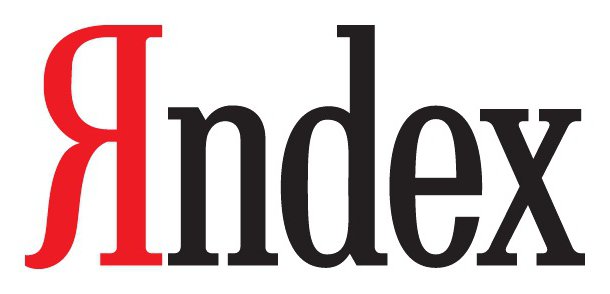
اول از همه ، به حساب Yandex خود بروید. در بالا ، در کنار عکس نمایه خود ، دکمه ای با تصویر چرخ دنده مشاهده می کنید. با کلیک روی آن ، گزینه "Other settings" را انتخاب کنید. صفحه ای باز می شود که در آن باید به بخش "یافته های من" بروید. اکنون ، برای پاک کردن سابقه جستجو ، روی دکمه مربوطه کلیک کنید (به راحتی می توانید آن را پیدا کنید).
آخرین مرحله (اختیاری) غیر فعال کردن ضبط سابقه است. برای انجام این کار ، کافی است لغزنده سمت چپ را به موقعیت خاموش بکشید.
نتیجه
همانطور که مشاهده می کنید ، پاک کردن تاریخچه در Yandex (مرورگر) و موتور جستجو دشوار نیست. هنگام انجام این کار با مرورگر وب ، به یاد داشته باشید که کوکی ها و حافظه پنهان را همزمان حذف کنید تا مرورگر شما به سرعت و بدون خطا کار کند.
